Una página man , acrónimo de hombre página dual , es una documentación de software que normalmente se encuentra en todos los sistemas operativos similares a Unix. Algunas páginas del manual son cortas y otras son completas. Una página de manual se divide en varias partes, organizadas con títulos para cada sección, como NOMBRE, SINOPSIS, CONFIGURACIÓN, DESCRIPCIÓN, OPCIONES, ESTADO DE SALIDA, VALOR DEVUELTO, ERRORES, ENTORNO, ARCHIVOS, VERSIONES, CONFORME A, NOTAS, FALLOS, EJEMPLO , AUTORES y VER TAMBIÉN.
A veces, encuentro que me lleva mucho tiempo cuando quiero aprender un ejemplo práctico de un comando de Unix dado usando páginas man . Entonces, comencé a buscar algunas buenas alternativas a las páginas de manual que se enfocan principalmente en ejemplos, omitiendo todas las demás partes de texto integrales. Afortunadamente, hay algunas alternativas realmente buenas por ahí. En este tutorial, analizaremos algunas alternativas a las páginas man para sistemas operativos similares a Unix.
Buenas alternativas a las páginas man para aprender ejemplos concisos de comandos de Linux
No he incluido "páginas de información" en esta guía, porque necesitaba una alternativa simple a las páginas de manual que me enseñaría a aprender los comandos y sus parámetros rápidamente con ejemplos y sin tener que pasar por largas páginas de manual. Podría haber muchas, pero estas alternativas son suficientes para aprender fácilmente el uso de cualquier comando de Unix. Estas herramientas omiten la descripción completa y las partes de texto, y solo se enfocan en los ejemplos, que era exactamente lo que estaba buscando.
1. Bropages
El eslogan de la utilidad Bropages es simplemente ve al grano . ¡Es verdad! Las bropages son como páginas de manual, pero solo mostrarán ejemplos. Como dice su eslogan, omite toda la parte del texto y le brinda ejemplos concisos para los programas de línea de comandos.
Los bropages se pueden instalar fácilmente usando gem . Entonces, necesitas Ruby 1.8.7+ instalado en su máquina para que esto funcione. Para instalar Ruby on Rails en CentOS y Ubuntu, consulte la siguiente guía:
- Instalar Ruby on Rails en CentOS y Ubuntu
Después de instalar gem, todo lo que tienes que hacer para instalar bro pages es:
$ gem install bropages
1.1. Uso
¡El uso es increíblemente fácil! Para obtener ejemplos de cómo usar cualquier comando de Unix, diga buscar , solo escribe:
$ bro find
Es así de simple. Verá varios ejemplos de comandos de búsqueda seleccionados por la comunidad.
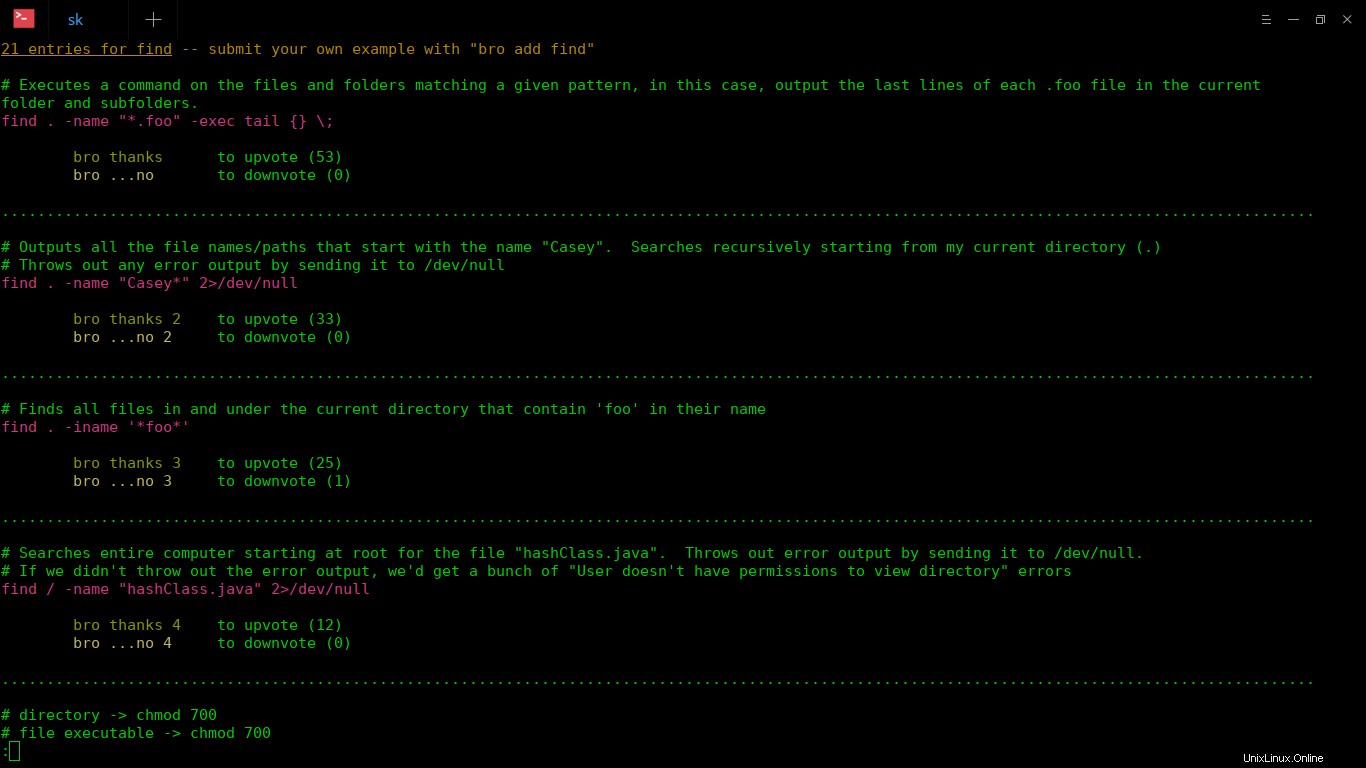
Ver hoja de trucos de comandos de Linux usando bro pages
Presione ENTER para ver todos los ejemplos. Para salir, simplemente escriba q .
Lo bueno es que puedes votar a favor o en contra de los ejemplos. Los comandos para enviar votos positivos/negativos se proporcionan debajo de cada comando de ejemplo.
Como puede ver en la captura de pantalla anterior, podemos votar a favor del primer comando ingresando el siguiente comando:
$ bro thanks
Se le pedirá que ingrese su ID de correo electrónico. Ingrese un correo electrónico válido para recibir el código de verificación. Y copie/pegue el código de verificación en el aviso y presione ENTER para enviar su voto a favor. Los ejemplos más votados se mostrarán en la parte superior.
Bropages.org requires an email address verification to do this What's your email address? [email protected] Great! We're sending an email to [email protected] Please enter the verification code: apHelH13ocC7OxTyB7Mo9p Great! You're verified! FYI, your email and code are stored locally in ~/.bro You just gave thanks to an entry for find! You rock!
Para votar el segundo comando, escriba:
$ bro thanks 2
Del mismo modo, para rechazar el primer comando, ejecute:
$ bro ...no
Para rechazar el segundo comando:
$ bro ...no 2
También puede enviar su propio ejemplo para encontrar el comando usando:
$ bro add find
Genial, ¿no? ¡Solo instala bro pages y haz que tu línea de comandos sea más fácil!
Para obtener más detalles, consulte la página de inicio del proyecto.
- sitio web bropages
2. Hacer trampa
Hacer trampa es otra alternativa útil a las páginas de manual para aprender los comandos de Unix. Le permite crear y ver hojas de trucos de comandos interactivos de Linux/Unix en la línea de comandos.
La forma recomendada de instalar Cheat es usando Pip gerente de empaquetación. Si no ha instalado Pip en su distribución de Linux, consulte el siguiente enlace:
- Cómo administrar paquetes de Python usando Pip
Una vez instalado pip, instala Cheat usando pip con el comando:
$ sudo pip install cheat
La utilidad Cheat también está disponible como paquete instantáneo. Si su sistema Linux tiene instalado Snapd, ejecute el siguiente comando para instalar trucos:
$ sudo snap install cheat
2.1. Uso
El uso de trucos es trivial. Para ver la hoja de trucos de cualquier comando, diga buscar , ejecuta:
$ cheat find
Se le presentará la lista de ejemplos disponibles del comando de búsqueda:
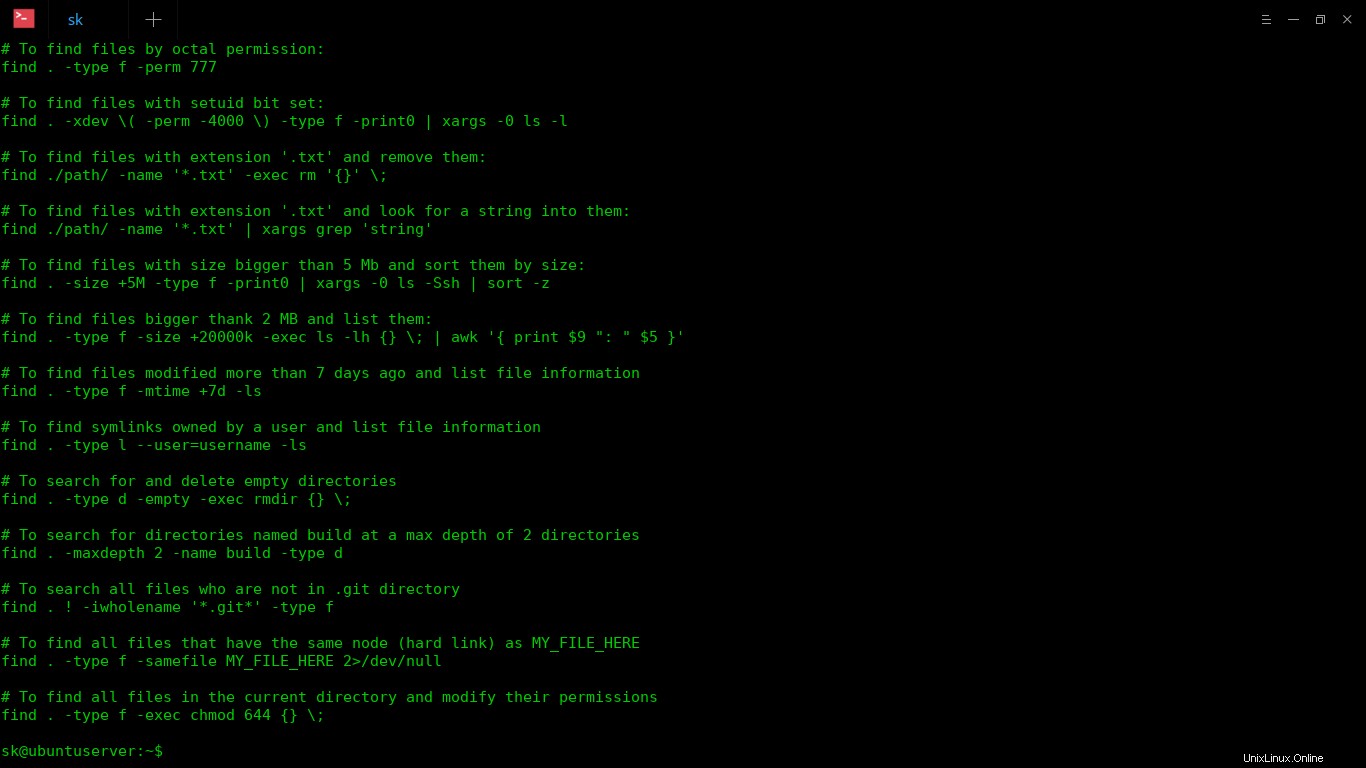
Ver hojas de trucos de comandos de Linux usando la utilidad Cheat
¿Ver? Cheat muestra muchos ejemplos de comandos de búsqueda en un formato legible por humanos. No necesita usar páginas de manual o Google para saber cómo usar el comando de búsqueda.
Para ver la lista de todas las hojas de trucos disponibles:, ejecute:
$ cheat list
Para ver la sección de ayuda, ejecute:
$ cheat -h
Para obtener más detalles, consulte el repositorio de GitHub del proyecto:
- Repositorio de trucos de GitHub
3. Páginas TLDR
TLDR es una colección de páginas de manual simplificadas y dirigidas por la comunidad. A diferencia de las páginas man, las páginas TLDR se enfocan solo en ejemplos prácticos.
TLDR se puede instalar usando npm . Entonces, necesitas NodeJS instalado en su máquina para que esto funcione.
Para instalar NodeJS en Linux, consulte la siguiente guía.
- Cómo instalar Node.js en Linux
Después de instalar npm, ejecute el siguiente comando para instalar tldr.
$ npm install -g tldr
Los clientes TLDR también están disponibles para Android. Instale cualquiera de las siguientes aplicaciones de Google Play Sore y acceda a las páginas de TLDR desde sus dispositivos Android.
- tldroid
Hay muchos clientes TLDR disponibles. Puedes verlos todos aquí .
3.1. Uso
Para mostrar la documentación de cualquier comando, por ejemplo buscar , ejecuta:
$ tldr find
Verá la lista de ejemplos disponibles del comando de búsqueda.
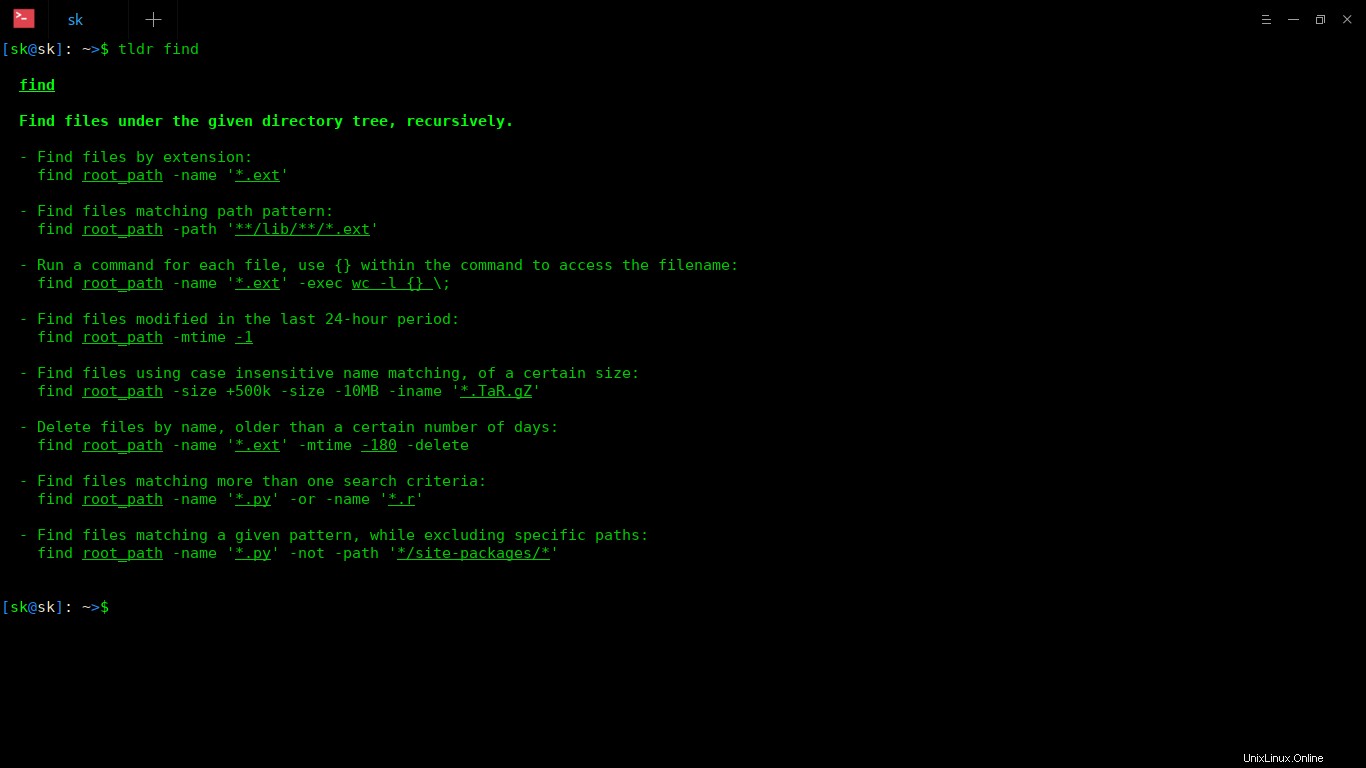
Ver hojas de trucos de comandos de Linux usando la utilidad tldr
Como puede ver en la captura de pantalla anterior, TLDR solo muestra los ejemplos concisos. Sin descripción extensa, sin detalles del autor, sin explicación de cambios y argumentos. Solo muestra la descripción del comando de búsqueda y ejemplos de uso. Si hubiera visto las páginas man del comando de búsqueda, sería bombardeado con muchos detalles completos.
Para ver la lista de todos los comandos en el caché, ejecute:
$ tldr --list-all
Lectura recomendada:
- Cómo crear y mantener sus propias páginas man
- Aprenda a usar las páginas man de manera eficiente
- Cómo instalar páginas man faltantes de comandos en Ubuntu
- Pinfo:un programa CLI para leer información y páginas man en color
Si desea agregar más ejemplos a un comando en particular o desea enviar ejemplos a un comando que aún no está disponible en las páginas de TLDR, no hay problema. Puedes contribuir y enviarlos también. Consulte las directrices de contribución de TLDR para obtener más detalles.
Para actualizar el caché local, ejecute:
$ tldr -u
O,
$ tldr --update
Para mostrar la sección de ayuda, ejecute:
$ tldr -h
Para obtener más detalles, consulte la página github de TLDR.
- Repositorio GitHub de TLDR
4. TLDR++
Tldr++ es otro cliente más para acceder a las páginas TLDR. A diferencia de los otros clientes de Tldr, es totalmente interactivo . Es decir, puede elegir un comando, leer todos los ejemplos e inmediatamente ejecutar cualquier comando sin tener que volver a escribir o copiar/pegar cada comando en la Terminal. ¿Aún no lo entiendes? No hay problema. Consulte el siguiente enlace para obtener más información sobre el cliente Tldr++.
- ¡Busque, estudie y practique los comandos de Linux sobre la marcha!
5. Cerceta
Tealdeer es un cliente tldr rápido y no oficial que le permite acceder y mostrar hojas de trucos de comandos de Linux en su Terminal. El desarrollador de Tealdeer afirma que es muy rápido en comparación con el cliente tldr oficial y otros clientes tldr compatibles con la comunidad. Para conocer el uso de Tealdeer, consulte el siguiente enlace:
- Mostrar hojas de trucos de comandos de Linux con la herramienta Tealdeer
6. cliente web tldr.jsx
El tldr.jsx es un cliente web reactivo para tldr-pages. Si no desea instalar nada en su sistema, puede probar este cliente en línea desde cualquier dispositivo habilitado para Internet, como una computadora de escritorio, una computadora portátil, una tableta y un teléfono inteligente. Todo lo que tiene que hacer es simplemente un navegador web.
Abra un navegador web y vaya a https://tldr.ostera.io/ página. Escriba el comando de comando de Linux en el cuadro de búsqueda y presione la tecla ENTER para obtener los ejemplos de comandos en el navegador web.
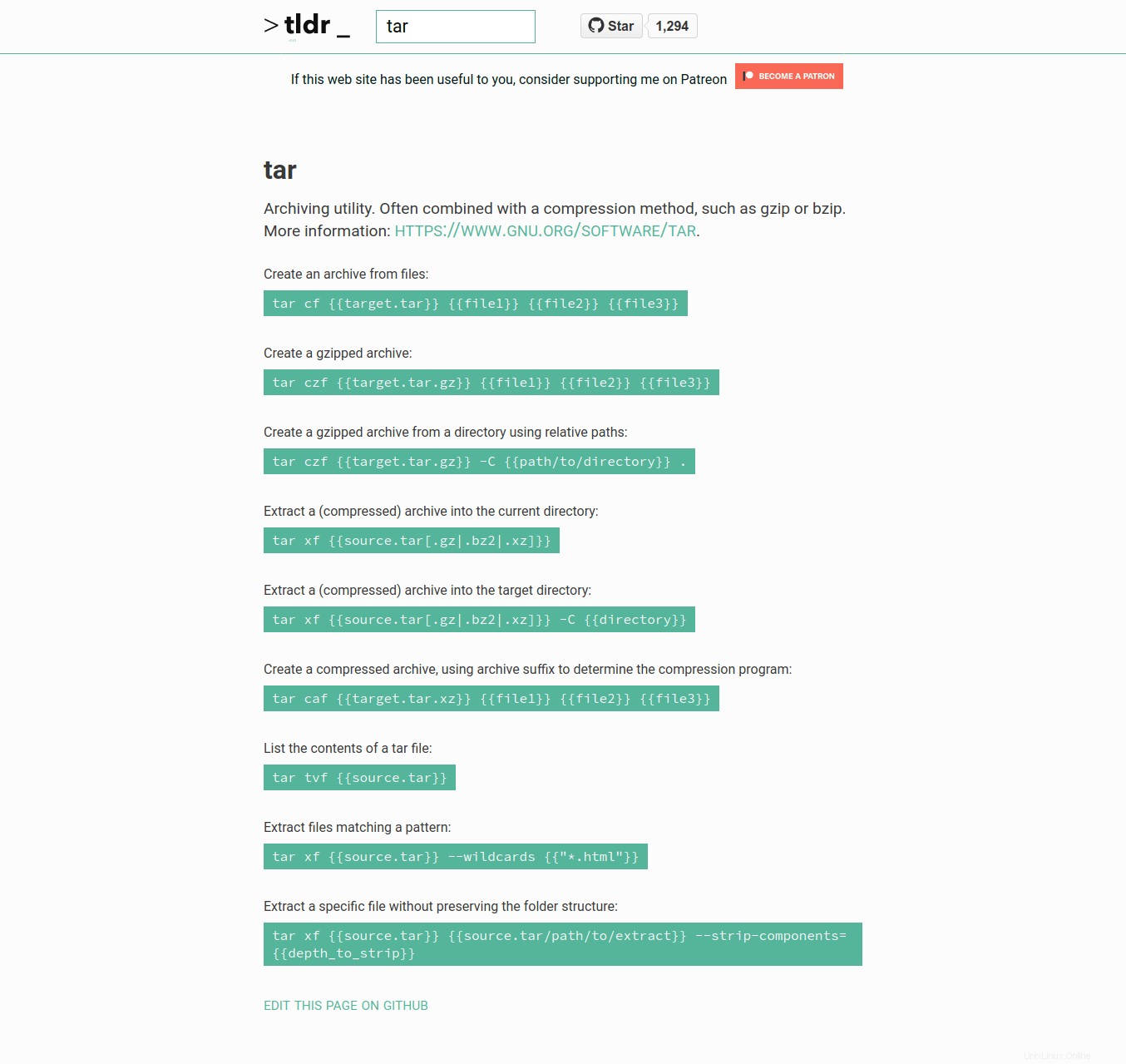
Ver la hoja de trucos de los comandos de Linux usando el cliente web tldr.jsx
tldr.jsx es una página compatible con dispositivos móviles, por lo que puede acceder a ella desde cualquier lugar y llevarla a cualquier parte.
7. Herramienta de hoja de trucos de línea de comandos interactiva de Navi
Nave es una herramienta de hoja de trucos de línea de comandos interactiva escrita en Rust . Al igual que las páginas Bro, Cheat, las herramientas Tldr, Navi también proporciona una lista de ejemplos para un comando dado, omitiendo todas las demás partes de texto completas. Para más detalles, consulta el siguiente enlace.
- Navi:una herramienta de hoja de referencia interactiva de línea de comandos
8. varonil
Me encontré con esta utilidad recientemente y pensé que valdría la pena agregarla a esta lista. Saluda a Varonil , un complemento a las páginas man.
Manly está escrito en Python , para que pueda instalarlo usando el administrador de paquetes Pip. Si aún no ha instalado Pip, consulte el enlace que figura en la sección 2 (utilidad Cheat).
Una vez instalado Pip, ejecute el siguiente comando para instalar Manly:
$ pip install --user manly
8.1. Uso
Manly es ligeramente diferente de las tres utilidades anteriores. No mostrará ningún ejemplo y también deberá mencionar las banderas u opciones junto con los comandos. Digamos, por ejemplo, que el siguiente ejemplo no funcionará:
$ manly dpkg
Pero, si menciona alguna marca/opción de un comando, obtendrá una pequeña descripción del comando dado y sus opciones.
$ manly dpkg -i -R
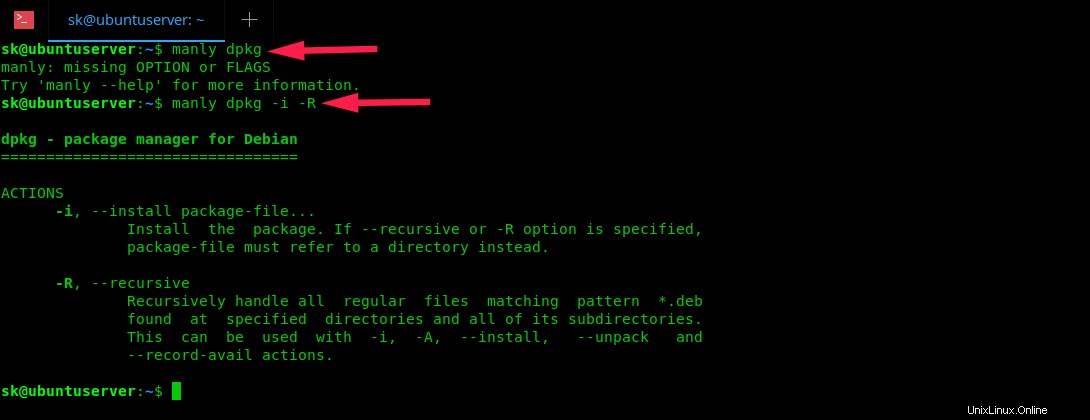
Ver hoja de trucos de comandos de Linux usando la utilidad Manly
Para obtener más detalles, consulte la sección de ayuda:
$ manly --help
Y también eche un vistazo a la página de GitHub del proyecto.
- Repositorio GitHub de Manly
Lectura sugerida:
- ExplainShell:encuentre lo que hace cada parte de un comando de Linux
- Dwww:vea la documentación completa de Debian sin conexión a través del navegador web
Conclusión
Ahora sabe que hay ocho alternativas viables a las páginas man. Estas alternativas muestran los ejemplos de comandos de Linux junto con una breve descripción. Si desea leer más sobre todas las opciones de un comando de Unix/Linux, mejor quédese con las páginas man. y/o páginas de información ya que proporcionan detalles en profundidad. Como ya he dicho, podría haber muchas otras alternativas. Pero estos son suficientes, al menos para mí, para aprender el uso de un comando de Unix fácil y rápidamente.